Het proces van Freistellens van Sportporträts kan cruciaal zijn om de focus op het model te leggen en een aantrekkelijke compositie te creëren. In deze handleiding neem ik je stap voor stap mee door de verschillende technieken die nodig zijn om een model effectief van de achtergrond te scheiden.
Belangrijkste bevindingen
- De eerste stap is om een geschikte achtergrondlaag te creëren.
- Selectietools, in het bijzonder het snelselectiegereedschap, spelen een centrale rol bij het vrijstellen van het model.
- Na het eerste vrijstellen kan nabehandeling van de randen nodig zijn om een naadloos resultaat te behalen.
Stap 1: Achtergrondlaag aanmaken
Begin met het aanmaken van een nieuwe achtergrondlaag. Kies een zwarte oppervlakte, aangezien het model later tegen een donkere achtergrond zal staan. Deze aanpak vergemakkelijkt de beoordeling van het vrijstellen.
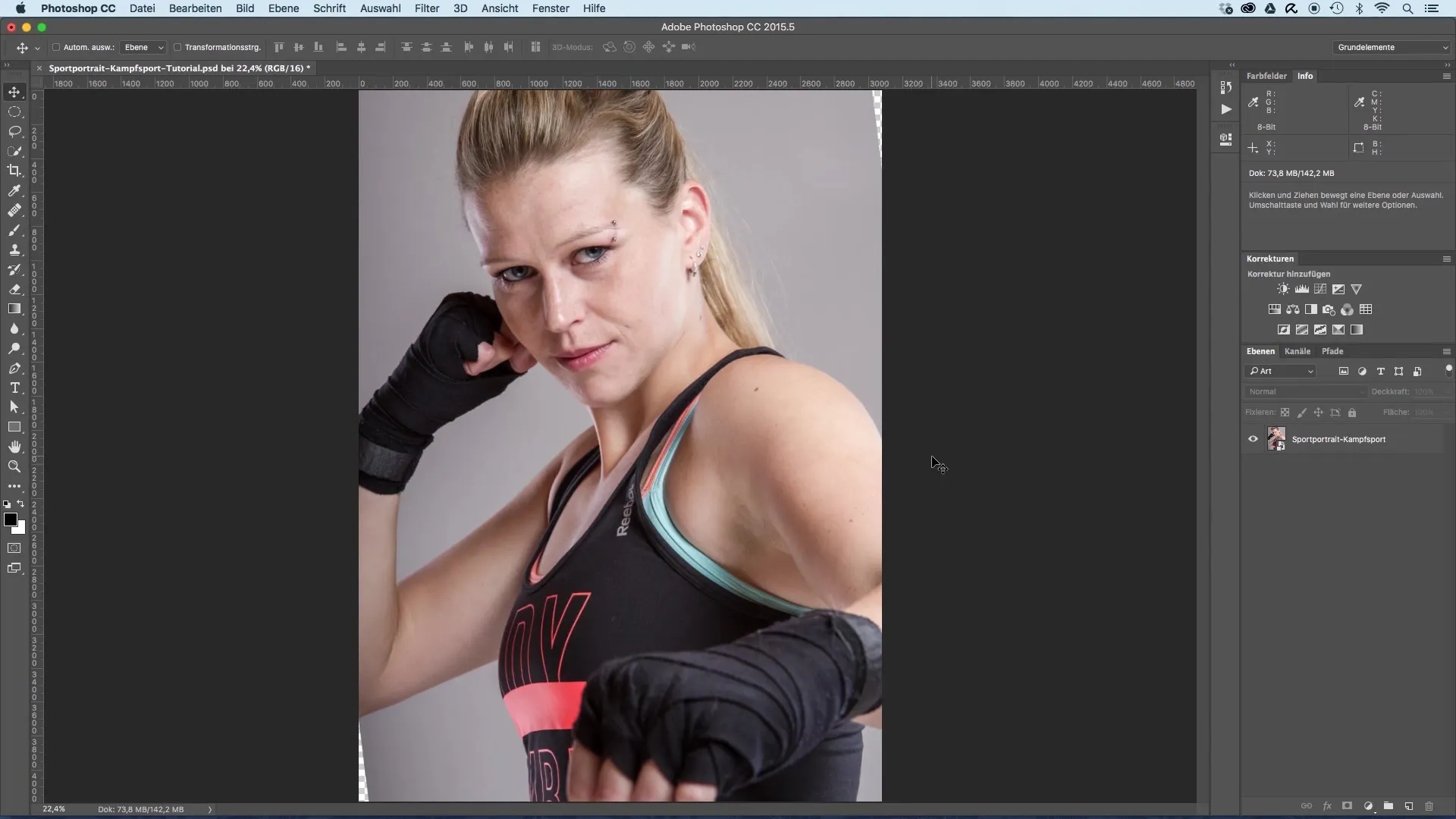
Stap 2: Selectiegereedschap activeren
Activeer een selectiegereedschap door in het bovenste menu op "Selecteren en maskeren" te klikken. Dit opent een speciaal gebied voor het vrijstellen.
Stap 3: Transparantie instellen
Om een eerste indruk te krijgen van hoe het model vrijgesteld zal worden, kun je de transparantie van de bovenste laag aanpassen. Hierdoor krijg je een betere visuele hulp bij het vrijstellen.
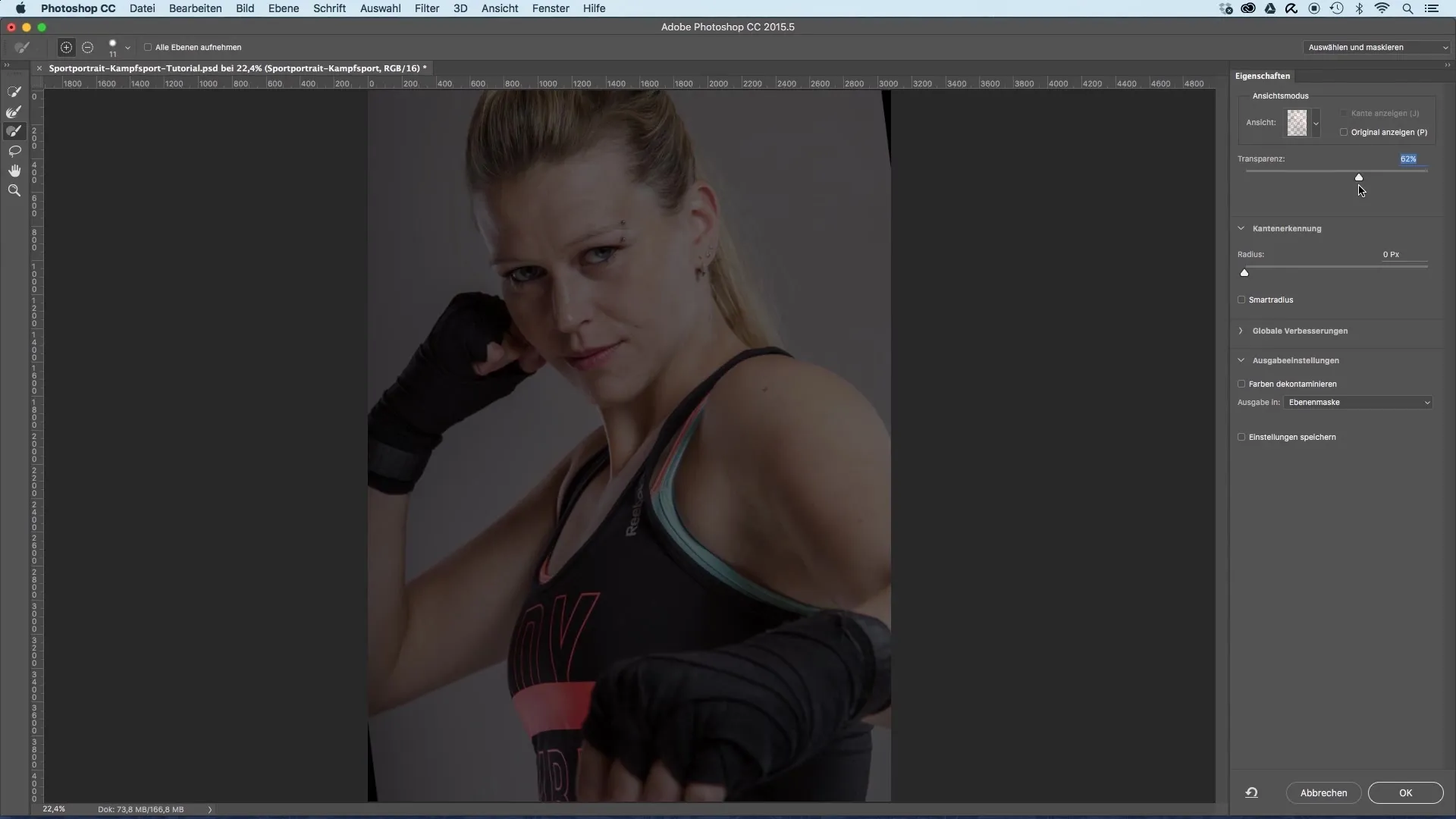
Stap 4: Snelselectiegereedschap gebruiken
Gebruik het snelselectiegereedschap om het lichaam van het model stapsgewijs te maskeren. Begin boven het hoofd en ga daarna verder over het lichaam. Houd de Alt-toets ingedrukt om de achtergrond af te trekken, mocht je ongewild gebieden hebben geselecteerd.
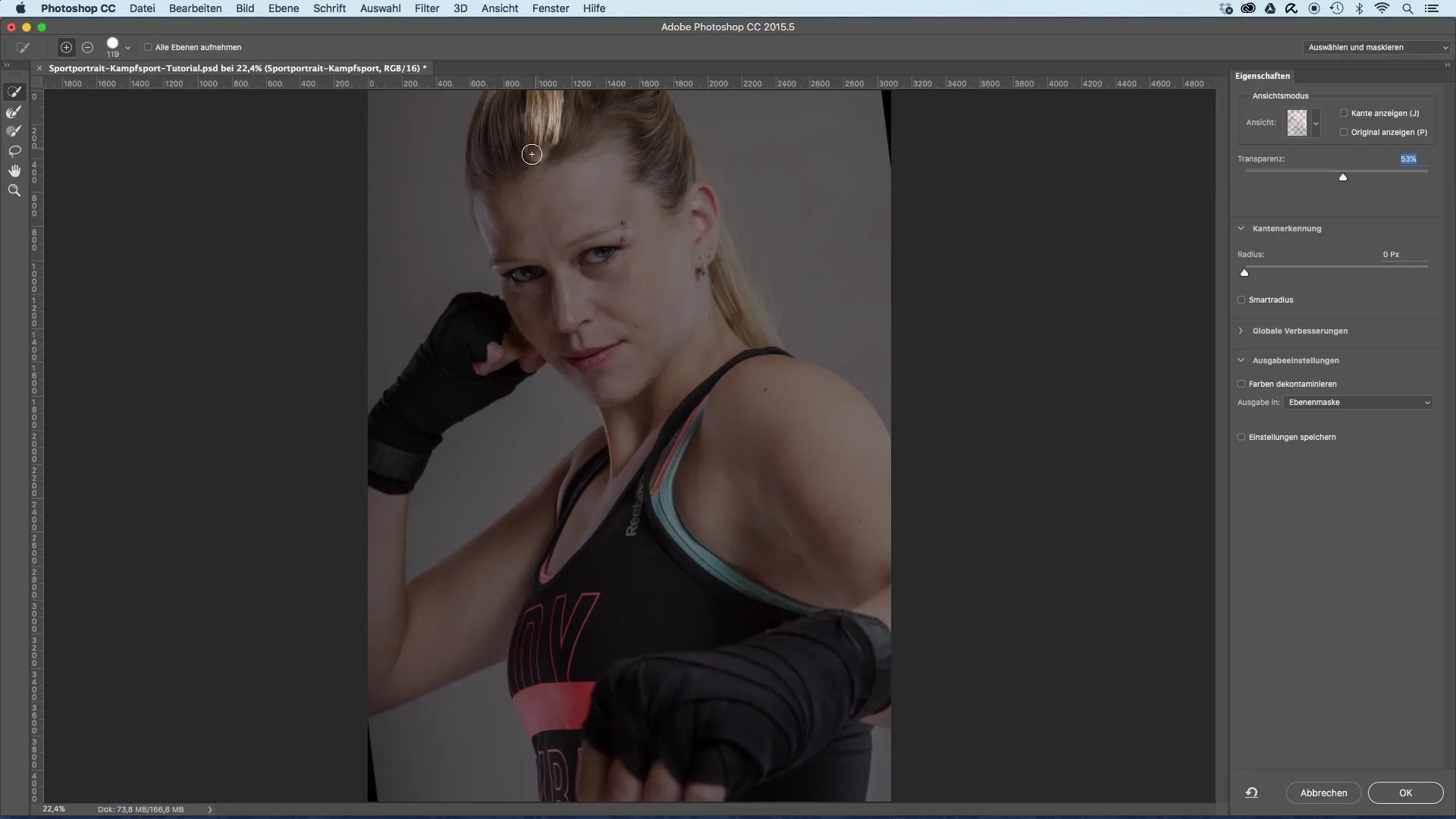
Stap 5: Fijnafwerking met penseelgereedschap
Nadat een globale selectie is gemaakt, schakel over naar het penseelgereedschap om de selectie te verfijnen. Kies een geschikte penseelpunt en houd de Alt-toets ingedrukt om gebieden van de selectie af te trekken. Hierdoor kun je nauwkeurigere randen behalen.
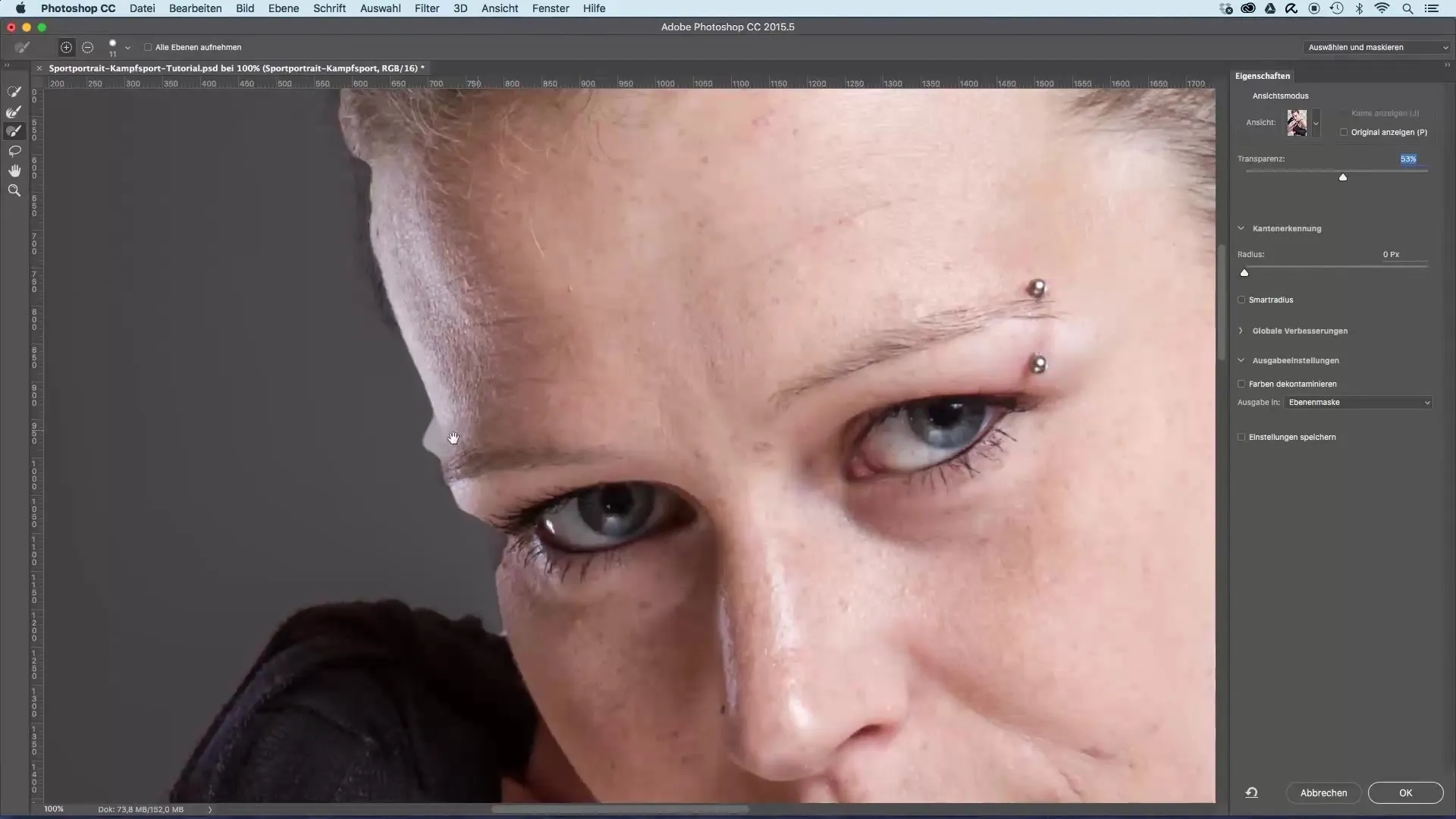
Stap 6: Randen aanpassen
Om een zachte rand voor het model te creëren, verhoog je de straal van de randdetectie. Dit maakt de overgang natuurlijker en laat de kleinere haartjes aan de randen zichtbaar worden, wat zorgt voor een aantrekkelijker resultaat.
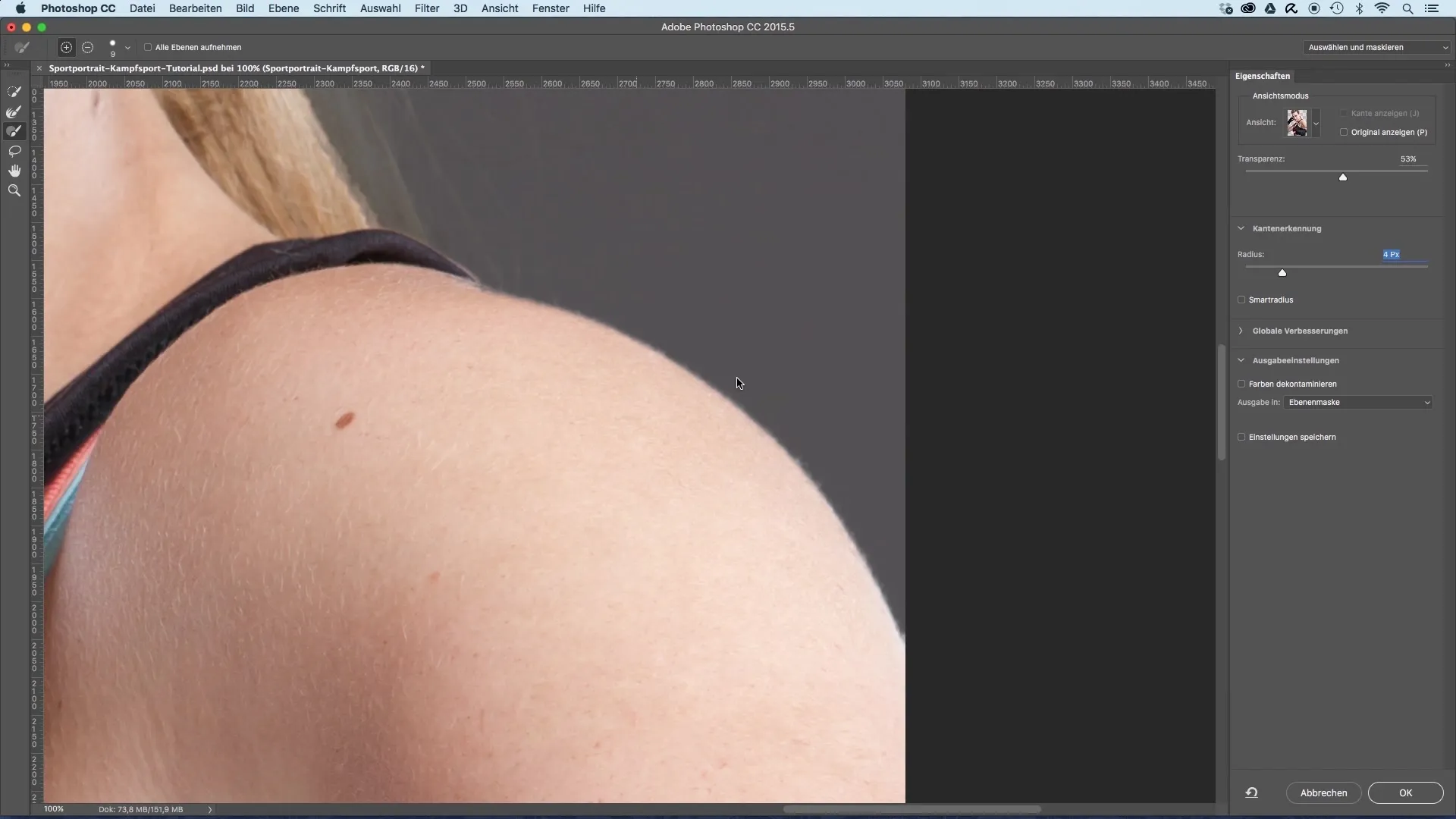
Stap 7: Laag dupliceren voor haar
Nu is het tijd om een nieuwe laag aan te maken om de haren van het model beter vrij te stellen. Dupliceer de momenteel gevrijgestelde laag en verwijder de masker. Plaats de nieuwe laag achter de vrijgestelde laag.

Stap 8: Kleurcorrectie
Gebruik een niveaucorrectie om de helderheid aan te passen aan de donkerdere kleuren van de achtergrond. Dit zal het contrast tussen de haren en de achtergrond verminderen.
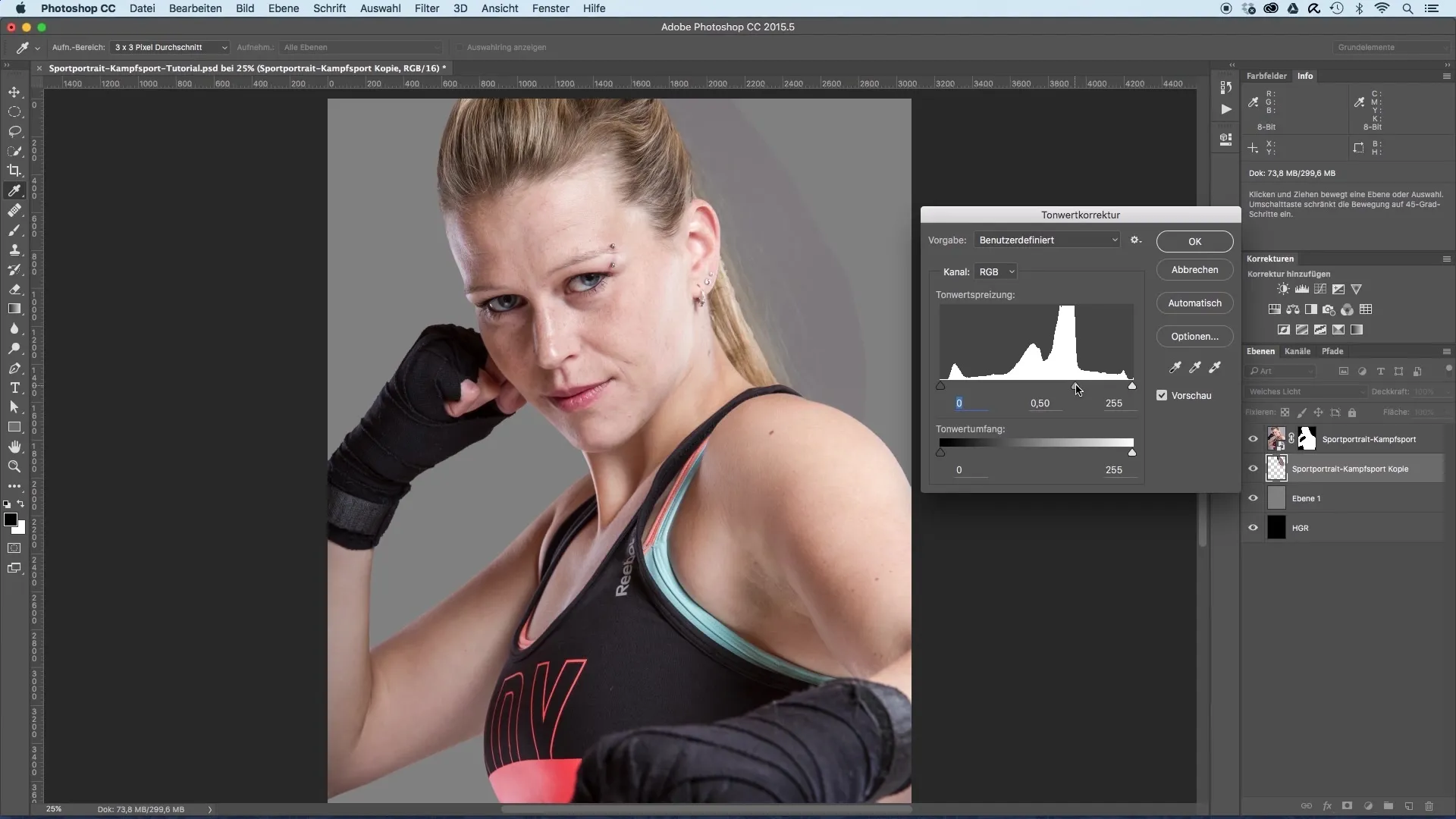
Stap 9: Objecten en maskers bewerken
Gebruik een gum om harde randen of ongewenste overgangen te verzachten. Zorg ervoor dat je een zachte rand creëert om de overgang tussen model en achtergrond soepel te maken.

Stap 10: Afsluitende maatregelen
Tot slot kun je de grijze laag verbergen om ervoor te zorgen dat alle overgangen harmonieus zijn. Controleer de uiteindelijke compositie en pas indien nodig de randen aan om een perfect resultaat te behalen.
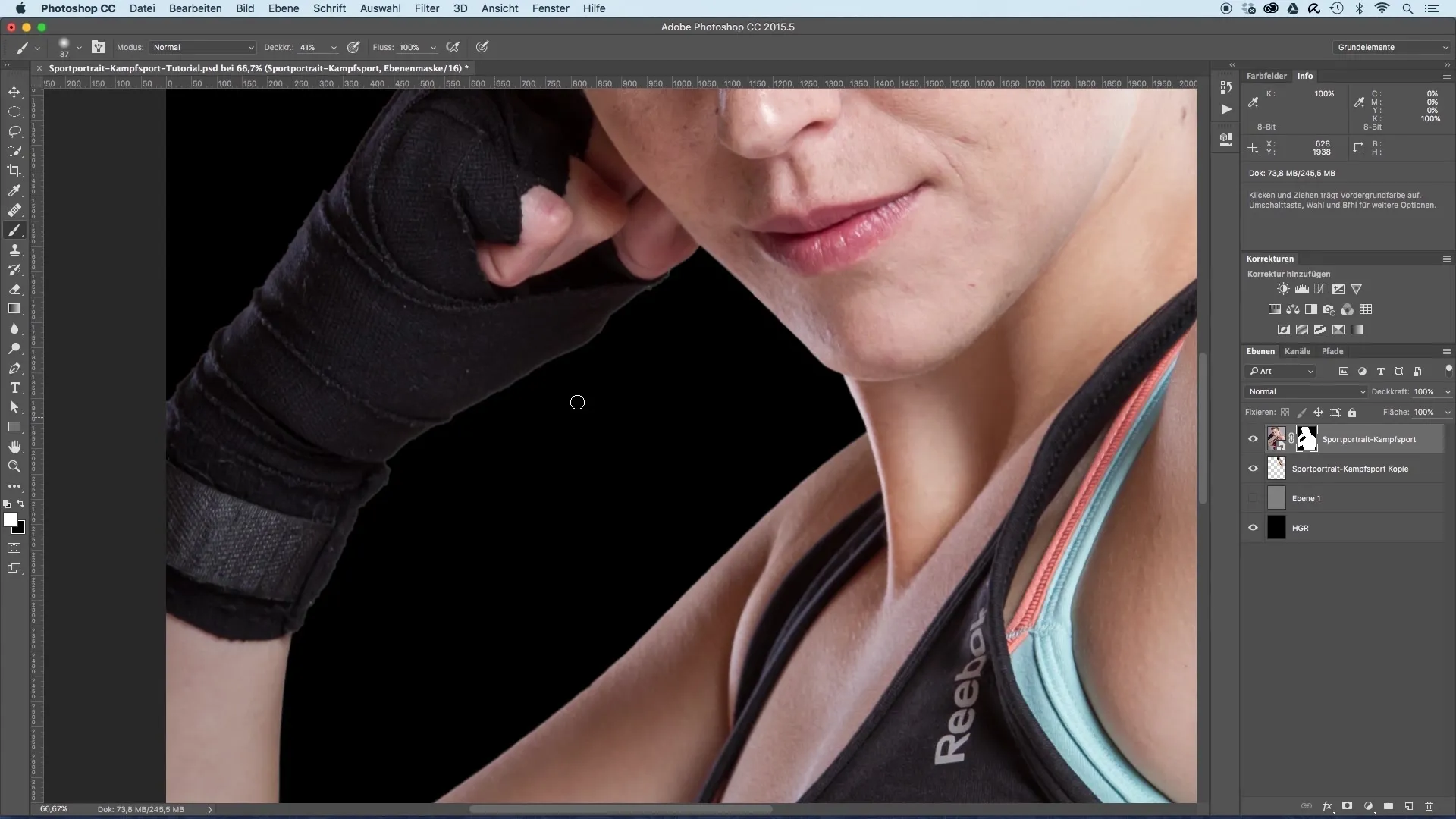
Samenvatting – Sportporträts vrijstellen gemakkelijk gemaakt
In deze handleiding heb je geleerd welke stappen nodig zijn om een model effectief vrij te stellen en het op een nieuwe achtergrond te plaatsen. Door gebruik te maken van geschikte gereedschappen en technieken, zoals het snelselectiegereedschap en verstandig aangepaste maskers, lukt het je om een aantrekkelijk en professioneel resultaat te behalen.
Veelgestelde vragen
Hoe lang duurt het vrijstellingsproces?Het hangt af van de complexiteit van de afbeelding en je vertrouwdheid met de gereedschappen, maar kan meestal 20-30 minuten duren.
Welke software heb ik nodig?Adobe Photoshop is de meest aanbevolen software voor dit soort beeldbewerking.
Kan ik dit proces ook voor andere afbeeldingen gebruiken?Ja, de beschreven technieken zijn universeel toepasbaar en kunnen voor verschillende afbeeldingssoorten worden aangepast.


